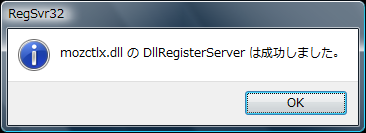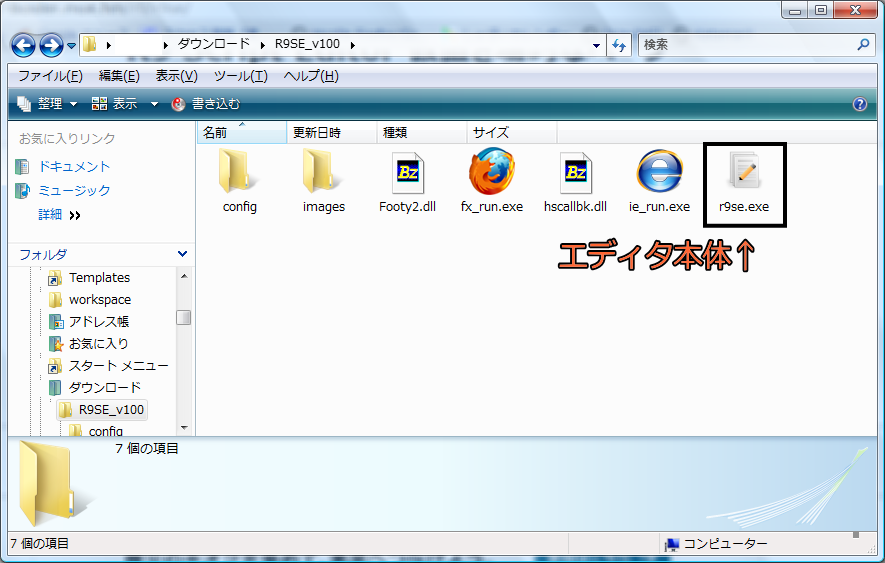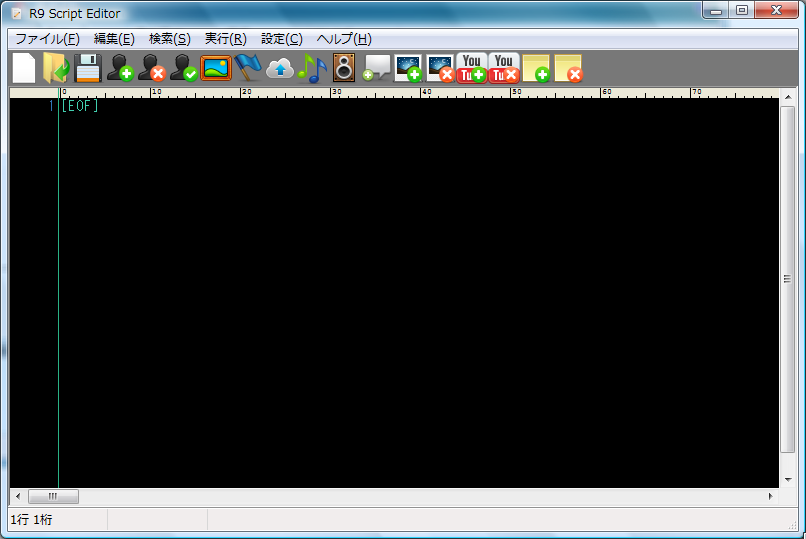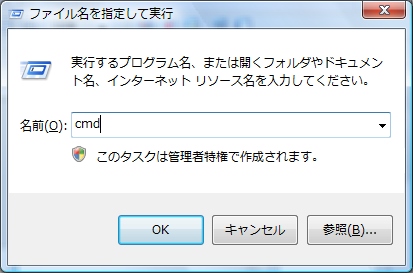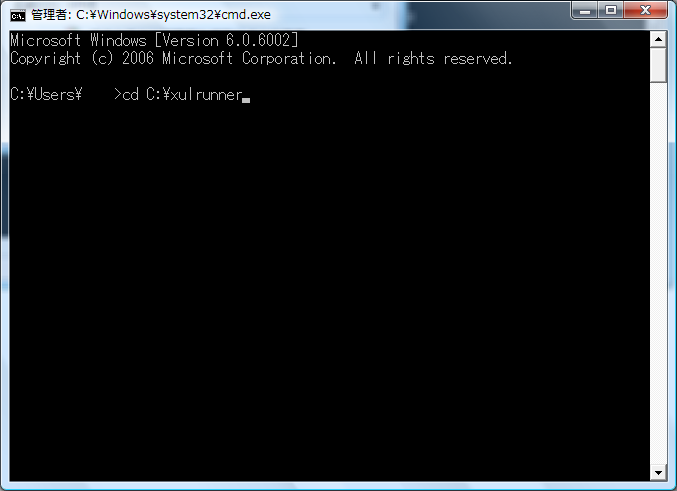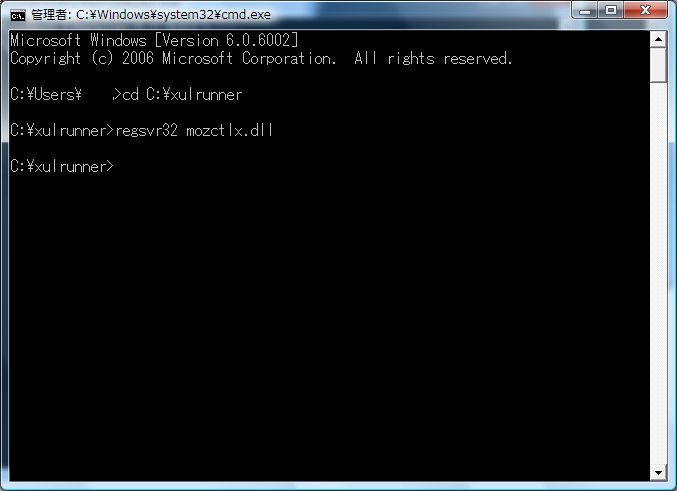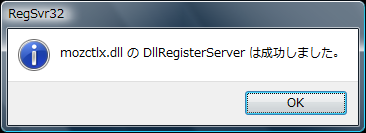時間がないので仮ページ
R9 Script Editor 仮置き場的なページ
こちらではshikemokuMK氏が開発したR9というPCやスマートフォンなどのブラウザ上で、
ノベルやアドベンチャーゲームを動作させることができる開発キット向けのWindows専用スクリプトエディタを配布しています。
ダウンロード
最新版での変更点
・指定桁での折り返し機能に対応
・ウィンドウ幅に合わせた自動折り返し機能に対応
・HTMLタグが含まれていると、デバッグ実行時にタグが見えてしまう問題を修正
・D&D時の挙動不安定を修正
・指定行ジャンプのオブジェクトにアップダウンコントロール追加
・Webkitでのプレビューに対応(別途インストールが必要) |
最新版 : R9 Script Editor 1.05
R9SE_v105.zip
R9SE_v103.zip
R9SE_v102.zip
R9SE_v101.zip
R9SE_v100.zip
★既知の問題★
・通常実行時(F6)でスクリプトエラーが発生する場合は、メニューのヘルプ(H)→設定支援→IEコンポーネントのレンダリングエンジンのバ ージョン書き換え(設定)
を実行すると直ります。
・デバッグ時のスクリプトエラーはVer 1.05で修正されています。
・ベータ版の位置づけなので説明が詳しくありません。使い方がよくわからなければ、ツイッターやメールにてコンタクトしていただければと。
・エディタ上で再変換を行うと文字化けが発生します。
・設定はありますが、スクリプト補完機能は現在実装されていません。
・デバッグでIEコンポーネントを使用している場合は×マークが表示されます。
・デバッグで最終行に到達したときに「ファイルが見つかりません」と表示されます。
・フォントに「メイリオ」を指定するといろいろと残念なことが起きます。
・×ボタンを押しても終了しないことが稀にあるようです。その場合はCtrl+Qで終了できます。
・Windows Vista以降で一部ツールチップが表示されないことがあるようです。
簡易マニュアル
R9の本体が当然のことながら必要です。こちらからダウンロードできます。
R9 Script Editor もダウンロードしたら圧縮されているので解凍しておきます。
r9se.exe が エディタ本体ですので実行します。
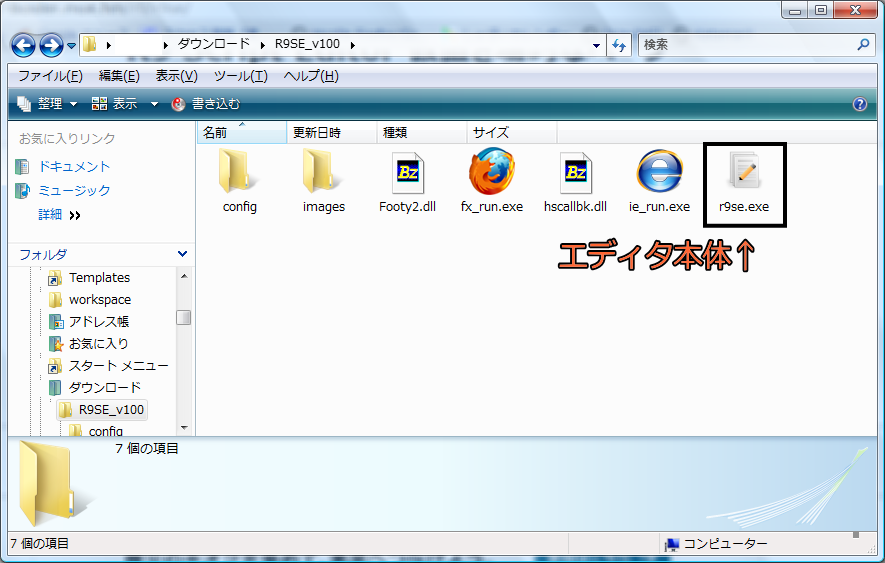
以下の画面が表示されれば問題ありません。
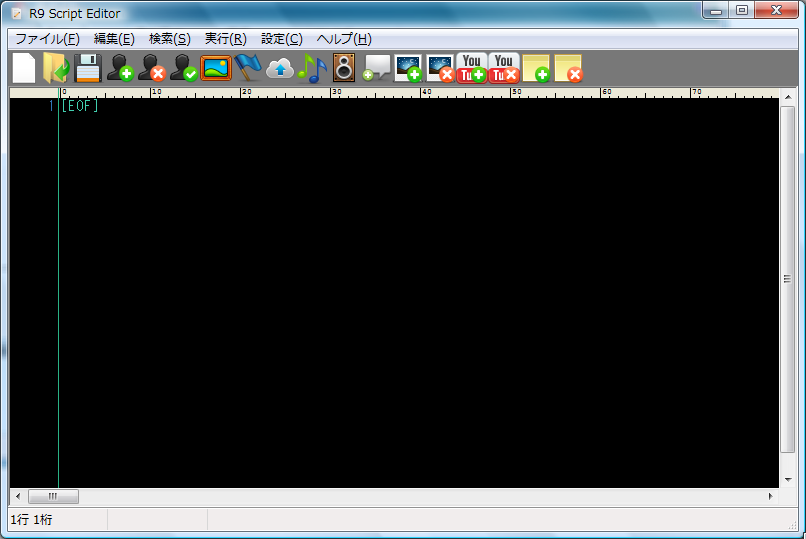
試しにR9本体付属のサンプルを開いてみましょう。
ファイル(F)から開くを選びます。
ファイル選択ダイアログが表示されるので、ストーリーファイルを指定します。
R9game_v???_??\sample\story\ 内にある story1.txt です。
以下の画面が出ればロードができて編集可能な状態になっています。

サンプルゲームを実行してみます。
実行(R) から通常実行(R) F6 を選択します。
以下の画面が出れば問題なく動作しています。

R9でのゲームの作り方
R9の公式サイトにチュートリアルがあるのでご覧ください。
Geckoエンジンでプレビューする場合は
Geckoエンジンでプレビューする場合はFirefoxが入っているのはもちろんですが、別途 XULRunner の古いバージョン(1.9.2.18 or 1.9.2.19)が必要です。
新しいバージョン(2.0以降)には mozctlx.dll が 入っておらず、動作させることができません。
古いバージョンでもGeckoエンジンは入っているFirefoxのものを使用しますので問題ないと思います。
以下から入手してください。
http://releases.mozilla.org/pub/mozilla.org/xulrunner/releases/
http://releases.mozilla.org/pub/mozilla.org/xulrunner/releases/1.9.2.18/runtimes/
http://releases.mozilla.org/pub/mozilla.org/xulrunner/releases/1.9.2.19/runtimes/
http://releases.mozilla.org/pub/mozilla.org/xulrunner/releases/1.9.2.18/runtimes/xulrunner-1.9.2.18.en-US.win32.zip
http://releases.mozilla.org/pub/mozilla.org/xulrunner/releases/1.9.2.19/runtimes/xulrunner-1.9.2.19.en-US.win32.zip
ダウンロードできたら解凍しておきます。解凍したらコマンドプロンプトによるインストール作業が必要です。
ファイルを解凍したらフォルダのパスをメモしておきます。
例: C:\xulrunner
コマンドプロンプトを起動させます。
ウィンドウズキー + R を押して「ファイル名を指定して実行」を表示させます。
cmd と 打ち込んだら OK を押します。
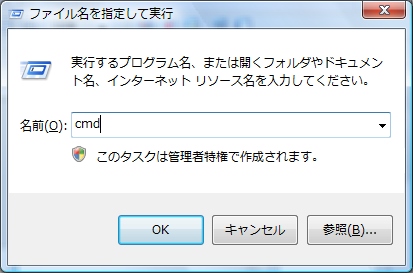
黒い画面(コマンドプロンプト)が表示されましたら、
cd 先ほど解凍したxulrunnerのパス
を入れてEnterを押します。
先ほど解凍したxulrunnerのパス> になっていれば成功しています。
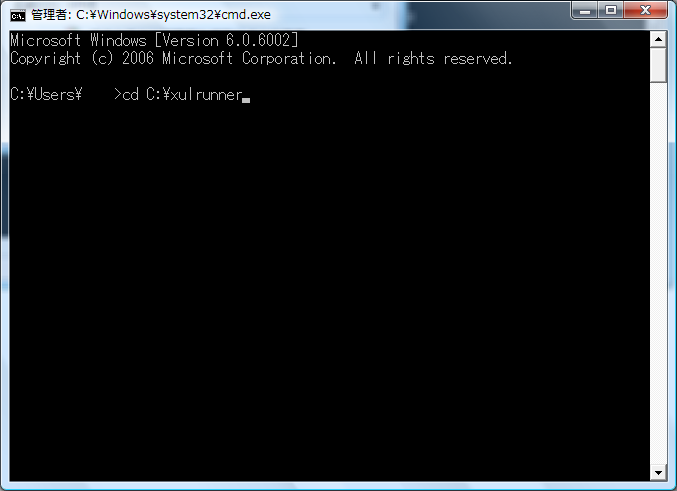
続いて、
regsvr32 mozctlx.dll
と入力してENTERを押します。
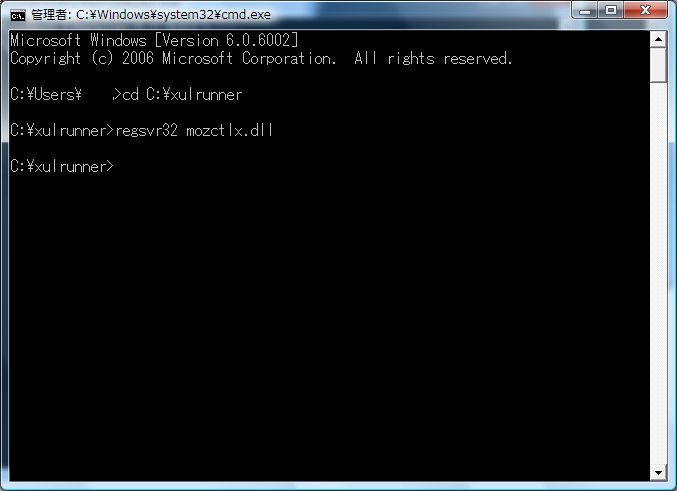
以下の画面が出ればインストール成功となります。